Android 앱을 다운로드/업데이트하는 동안 오류 495를 수정하는 방법
우리는 항상 우리 장치에 이미 존재하는 모든 새로운 기능이나 기능을 탐색하는 것을 좋아합니다. 우리는 장치의 주인이 되는 경향이 있으며 핸드셋의 모든 부분을 알고 싶어합니다. 예상치 못한 오류는 그 경험을 망치고 이러한 오류를 경험하는 것은 단지 실망스럽습니다. 그리고 최악의 부분은 우리가 어디에서 잘못되었는지 또는 우리가 무엇을 하여 오류를 일으켰는지 알 수 없다는 것입니다. Android 앱 다운로드 또는 업데이트로 인해 발생하는 오류 495의 경우도 마찬가지입니다. 오류 코드 495에 대한 올바른 솔루션을 찾기 위해 인터넷에서 수많은 시간을 보냈을 수 있지만 가장 보장된 단계를 많이 수행한 후에도 오류가 여전히 사라지지 않는 경우가 있습니다.
그러나 이 문서에서는 직면한 오류 495 플레이 스토어 문제를 제거하는 다양한 방법을 제공하며 솔루션에 대해 다른 소스에 의존할 필요가 없습니다.
- Google Play 오류 495의 원인
- 솔루션 1: 한 번의 클릭으로 Android 수리로 오류 495 수정
- 해결 방법 2: Google 서비스 프레임워크 캐시를 지워 오류 495 수정
- 해결 방법 3: Google Play 스토어에서 앱 기본 설정을 재설정하여 오류 495 수정
- 해결 방법 4: VPN 앱을 설치하여 오류 코드 495 수정
- 해결 방법 5: Google 계정을 제거하고 오류 495를 수정하도록 재구성
- 해결 방법 6: Google Play 스토어 데이터 및 캐시를 제거하여 오류 코드 495 수정
Google Play 오류 495의 원인
Android 앱은 Wi-Fi 또는 셀룰러 데이터를 사용하여 Google Play 스토어에서 가장 일반적으로 다운로드됩니다. 많은 유형의 오류가 발생할 수 있습니다. 대부분의 오류는 다운로드 또는 업데이트 또는 설치 중에 발생합니다. 오류 495는 사용자가 Wi-Fi를 통해 앱을 다운로드하거나 설치할 수 없지만 사용자가 셀룰러 데이터를 통해 동일한 작업을 수행할 수 있는 경우에 발생합니다.
기술적으로 말하면 이 문제는 앱이 호스팅되는 Google Play 서버에 대한 연결이 시간 초과될 때 발생합니다. 스스로 해결할 수 없는 것.
또한 서버와 동기화할 수 없는 또 다른 이유가 있을 수 있습니다.
이제 오류 495의 가능한 원인을 알았으므로 아래 섹션에서 오류를 제거하는 방법도 알려주십시오.
솔루션 1: 한 번의 클릭으로 Android 수리로 오류 495 수정
오류 495를 없애기 위해 여러 가지 방법을 시도했지만 아무 것도 작동하지 않습니까? 글쎄, 많은 사람들이 같은 좌절을 경험했습니다. 근본 원인은 Android 시스템에 문제가 있다는 것입니다. 이 상황에서 오류 495를 수정하려면 Android 시스템을 수리해야 합니다.
참고 : Android 시스템을 수리하면 Android의 기존 데이터가 손실될 수 있습니다. Android에서 데이터 백업 안드로이드 수리 전에.

DrFoneTool – 시스템 복구(안드로이드)
한 번의 클릭으로 기본적인 Android 수리를 위한 최고의 도구
- 오류 495, 시스템 UI가 작동하지 않는 등과 같은 모든 Android 시스템 문제를 수정합니다.
- Android 수리를 위한 한 번의 클릭. 특별한 기술이 필요하지 않습니다.
- Galaxy Note 8, S8, S9 등과 같은 모든 새로운 Samsung 장치를 지원합니다.
- 번거로움 없이 오류 495를 수정하기 위해 단계별 화면 지침이 제공됩니다.
와 DrFoneTool – 시스템 복구(안드로이드), 몇 단계로 오류 495를 쉽게 수정할 수 있습니다. 방법은 다음과 같습니다.
- 다운로드, 설치 및 실행 DrFoneTool – 시스템 복구(안드로이드). USB 케이블을 사용하여 Android를 컴퓨터에 연결합니다.
- ‘복구’ > ‘Android 복구’ 옵션을 선택하고 ‘시작’을 클릭합니다.
- 브랜드, 이름, 모델 등의 장치 정보를 선택하고 ‘000000’을 입력하여 선택을 확인합니다.
- 명시된 키를 눌러 다운로드 모드에서 Android를 부팅하여 지침에 따라 펌웨어를 다운로드합니다.
- 펌웨어가 다운로드되면 프로그램이 자동으로 Android 복구를 시작합니다.





해결 방법 2: Google 서비스 프레임워크 캐시를 지워 오류 495 수정
1 단계 :
장치의 ‘설정’으로 이동하십시오. 일련의 섹션이 나타나면 ‘APPS’섹션을 탭하십시오.
2 단계 :
‘모든 앱’ 또는 ‘모두로 스와이프’를 클릭하고 ‘Google 서비스 프레임워크 앱’ 섹션을 엽니다.
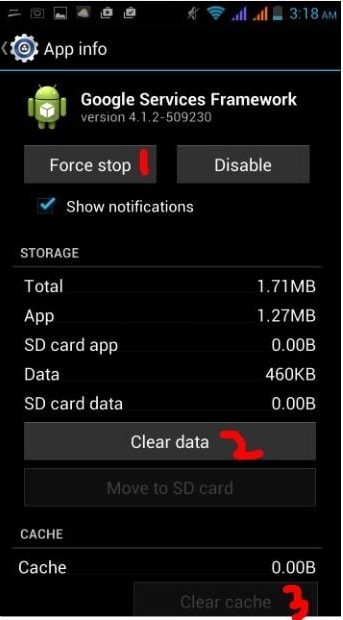 .
.
3 단계 :
‘앱 세부 정보’를 열면 이미지에 표시된 화면이 장치에 나타납니다. 그림과 같이 XNUMX단계를 따릅니다. 먼저 ‘강제 중지’를 누른 다음 두 번째로 ‘데이터 지우기’ 옵션을 누르고 마지막으로 ‘캐시 지우기’ 옵션을 누릅니다.
위의 단계를 따르면 Google Play 오류 495 문제가 해결될 것입니다. 그리고 오류 495로 인해 다운로드하거나 업데이트할 수 없었던 앱을 다시 즐길 수 있습니다.
해결 방법 3: Google Play 스토어에서 앱 기본 설정을 재설정하여 오류 495 수정
1 단계 :
기기의 설정 섹션으로 이동합니다. 다른 장치와 다른 사용자에 대해 다르게 배치됩니다.
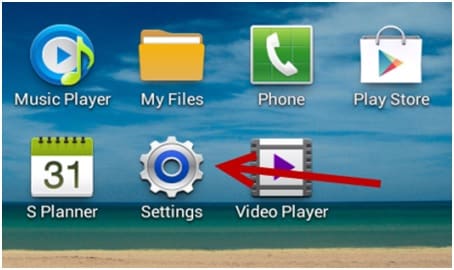
2 단계 :
설정 섹션이 열리면. 추가 섹션이 많이 나타납니다. ‘응용 프로그램 관리자’ 또는 ‘앱’이라는 섹션을 찾을 수 없습니다. 찾은 후 해당 섹션을 탭합니다.
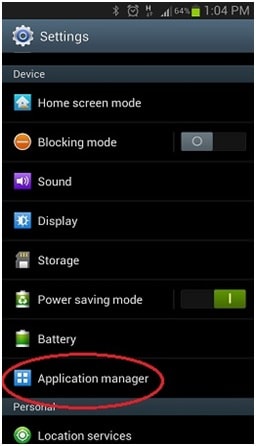
3 단계 :
이제 ‘ALL’이라는 섹션을 탭하거나 슬라이드하십시오.
4 단계 :
‘전체’ 섹션에 도달한 후 터치 버튼을 눌러 메뉴/속성을 열고 ‘앱 재설정’ 또는 ‘앱 기본 설정 재설정’이라는 옵션을 선택합니다.
재설정 옵션을 클릭하면 앱이 삭제되지 않고 재설정만 되기 때문에 놀라실 필요가 없습니다. 따라서 Google Play에서 생성된 오류 495를 해결합니다.
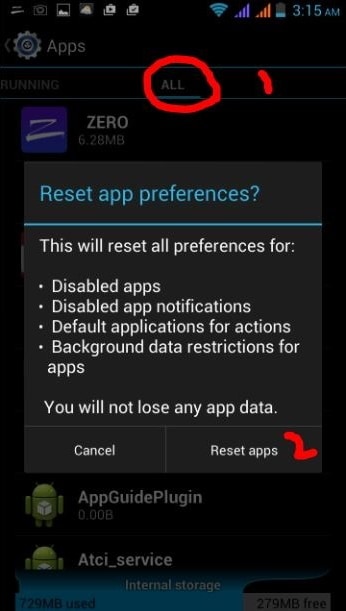
해결 방법 4: VPN 앱을 설치하여 오류 코드 495 수정
오류 코드 495는 다른 흥미로운 방법으로도 쉽게 제거할 수 있습니다. VPN(가상 사설망)을 다운로드한 다음 플레이 스토어를 운영하면 오류 495가 자동으로 해결됩니다.
1 단계 :
Google Play 스토어에서 Hideman VPN을 설치합니다(다른 VPN을 사용해도 작동합니다). (이 앱에서도 오류가 지속되면 다른 앱 스토어에서 또는 타사 스토어를 사용하여 다운로드하십시오.)
2 단계 :
이제 앱을 열고 연결 국가로 미국을 선택하고 연결이라는 옵션을 누릅니다.
3 단계 :
Google Play 스토어를 열고 오류 코드 495가 발생하지 않고 앱을 다운로드하십시오.
이 수정은 오류 코드 495뿐만 아니라 대부분의 Google Play 오류에 적용됩니다.
해결 방법 5: Google 계정을 제거하고 오류 495를 수정하도록 재구성
Google 계정을 제거하고 다시 구성하는 것은 오류 495를 제거하기 위해 채택된 매우 일반적인 방법입니다. 이 방법을 완료하려면 다음 단계를 따르십시오.
1 단계 :
기기의 ‘설정’ 섹션으로 이동합니다. 이전에 언급했듯이 다른 장치와 다른 사용자는 설정 섹션을 다른 위치에 배치합니다.

2 단계 :
설정 탭의 계정 섹션으로 이동합니다.
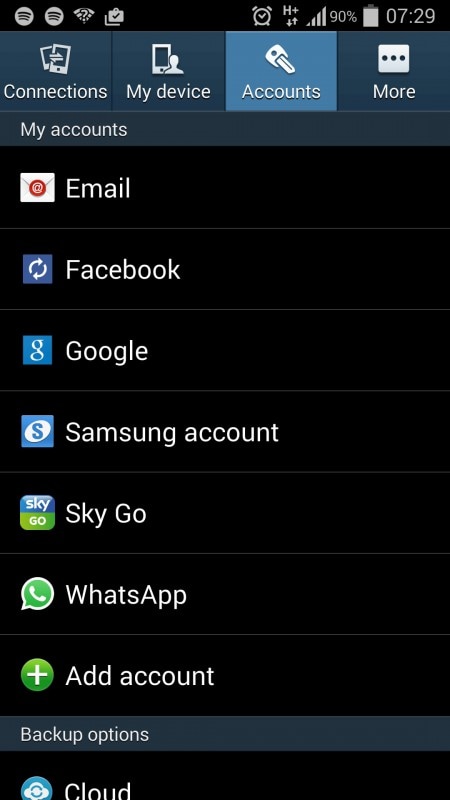
3 단계 :
계정 섹션에서 Google 계정 부분을 탭합니다.
4 단계 :
Google 섹션에는 ‘계정 제거’라는 옵션이 있습니다. 해당 섹션을 탭하여 Google 계정을 제거합니다.
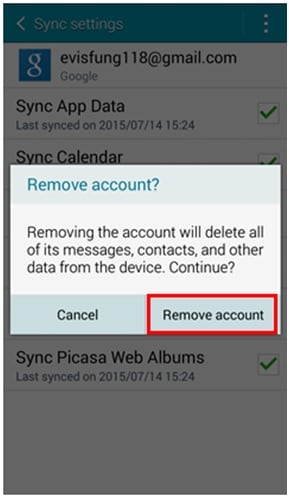
5 단계 :
이제 Google 계정을 다시 입력/재등록하고 오류 495가 여전히 지속되는지 확인하십시오.
이제 모든 단계를 완료했으며 문제가 해결되어야 합니다.
해결 방법 6: Google Play 스토어 데이터 및 캐시를 제거하여 오류 코드 495 수정
Google Play 스토어에서 오류 코드 495를 근절하기 위한 일련의 다양한 단계에서 가장 정확하고 가장 좋은 방법 중 하나는 Google Play 스토어 데이터 및 캐시를 제거하는 것입니다. 이렇게 하려면 아래에 언급된 단계를 따르십시오. 단계를 수행한 후에는 오류 코드 495가 완료되고 앞으로 이러한 문제가 발생하지 않을 것임을 보장합니다.
1 단계 :
모바일 장치의 ‘설정’ 섹션으로 이동합니다. 아래로 스크롤하여 드롭다운 메뉴를 당겨 설정에 액세스할 수 있으며 설정 앱은 오른쪽 상단 모서리에 있을 가능성이 큽니다. 그렇지 않으면 앱 서랍을 연 후 찾을 수 있습니다.
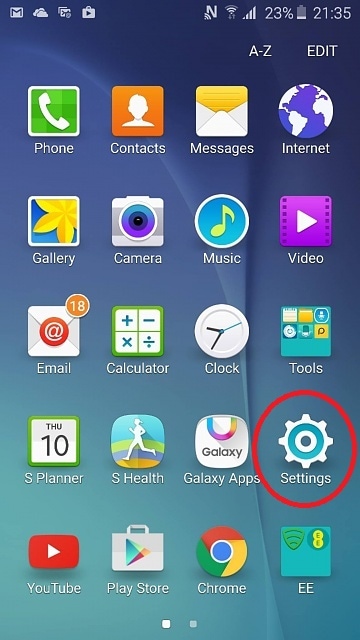
2 단계 :
설정 섹션을 연 후 ‘설치된 앱’ 또는 ‘앱’ 섹션을 선택합니다.
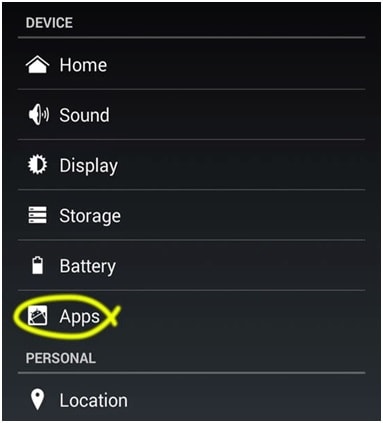
3 단계 :
‘Google Play 스토어’섹션을 찾아 선택하십시오.
4 단계 :
‘데이터 지우기’ 및 ‘캐시 지우기’를 탭합니다.

위의 단계를 수행하면 Google Play 스토어의 캐시가 지워집니다. 이제 새로운 Google Play 스토어가 생겼습니다.
따라서 이 기사에서는 오류 495와 이에 대한 가능한 솔루션에 대해서도 알게 되었습니다. 또한 이 문서에서는 오류 코드 495를 5가지 다른 방법으로 제거하는 방법을 설명합니다. 다음은 오류 코드 495를 제거하거나 제거할 수 있는 가장 좋은 방법입니다. 방법 중 하나가 실패하는 경우 다른 방법을 사용하여 Android 기기에서 이 반복되는 오류 495를 수정하십시오.
마지막 기사

